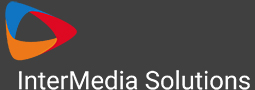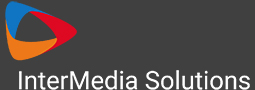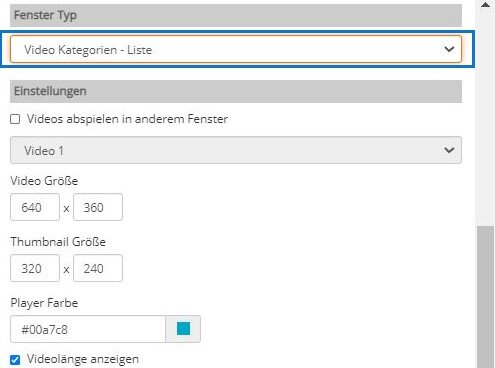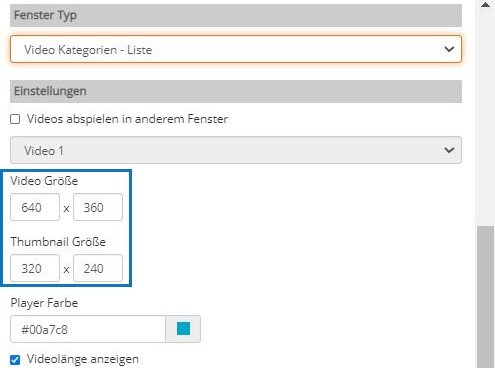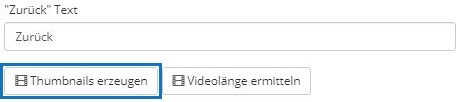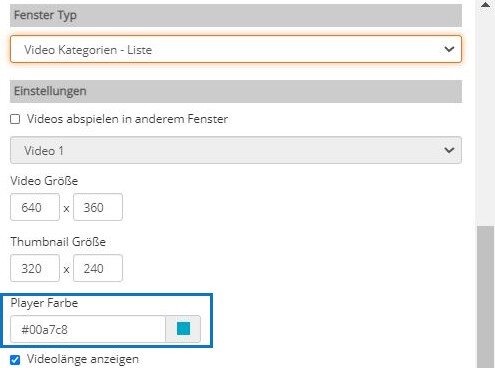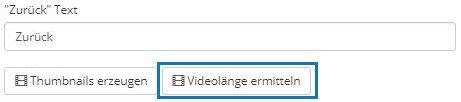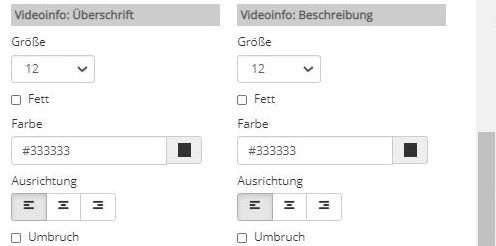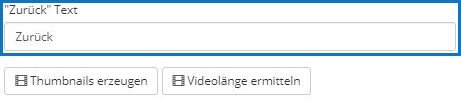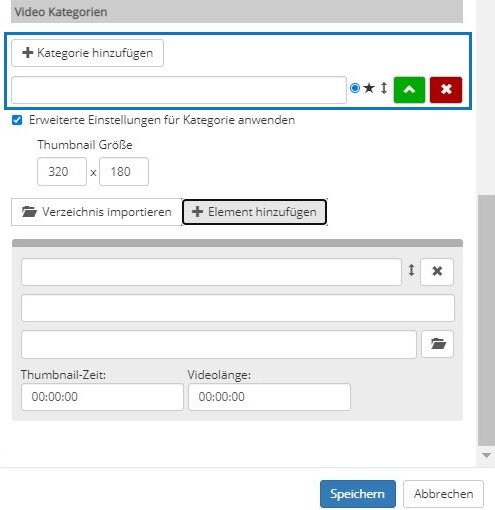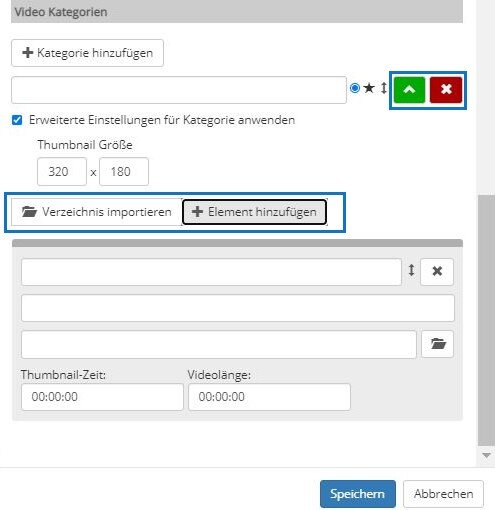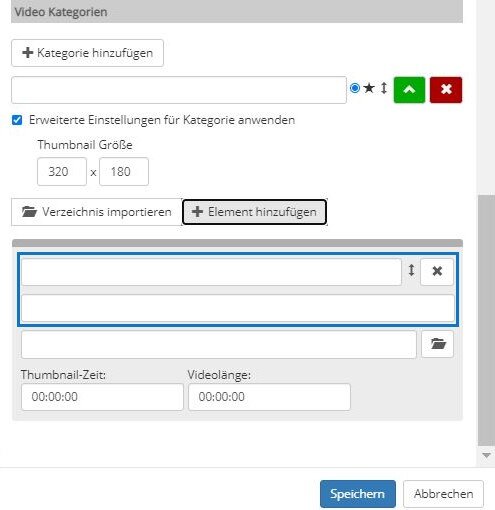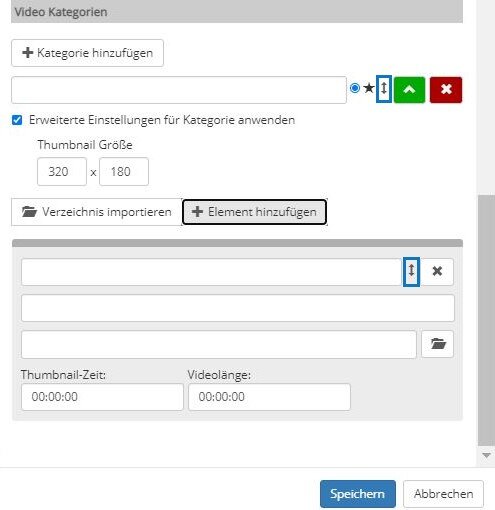Suchst Du etwas bestimmtes?
Video Kategorien – Liste hinzufügen
Mit dieser Funktion kannst Du eine Kategorien-Liste mit beliebig vielen Kategorien und zugehörigen Videos erstellen.
1. Lege ein neues Fenster an und wähle als Fenster-Typ „Video Kategorien – Liste“ aus.
2. Wähle die Größe der in der Liste angezeigten Videos sowie die Größe der zugehörigen Thumbnails aus. Die default-Einstellung ist 320px x 240px für die Thumbnails und 640px x 360px für die Videos. Die Einstellung für das automatische Erzeugen von Thumbnails findest Du weiter unten.
3. Wähle eine Playerfarbe aus. Wir empfehlen ein einheitliches Farbschema, ggf. nach Firmen- oder Projekt-CI.
Die Auswahlmöglichkeit „Videolänge anzeigen“ ist per default-Einstellung ausgewählt. Die Einstellung für die automatische Ausgabe der Videolängen Du weiter unten.
4. Wähle die Formatierung für Überschrift und Beschreibungstext der Videos innerhalb der Kategorien.
5. Wähle den Button-Text, um zur Übersicht zurück zu gelangen. Der default-Text lautet „Zurück“.
6. Füge eine oder mehrere Kategorien hinzu und vergib jeder Kategorie einen Titel im Eingabefeld.
7. Importiere in jede Kategorie ein oder mehrere einzelne Videoelemente oder ganze Video-Verzeichnisse, die Du vorher in den > VOD Streaming CDN hochgeladen hast. Über den grünen Button kannst du die jeweilige Kategorie mit allen bisher hinzugefügten Video-Verzeichnissen und -Elementen auf- und zuklappen. Mit dem roten Button löschst du die Kategorie.
8. Füge über das Ordner-Icon einzelne Videos in die Kategorie ein und vergib ihnen Titel und Beschreibung. Das obere (kürzere) Eingabefeld ist für den Titel vorgesehen, das Eingabefeld darunter für die Beschreibung. Die unter 4. gemachten Einstellungen werden auf diese Eingaben angewandt und auf der Website ausgegeben.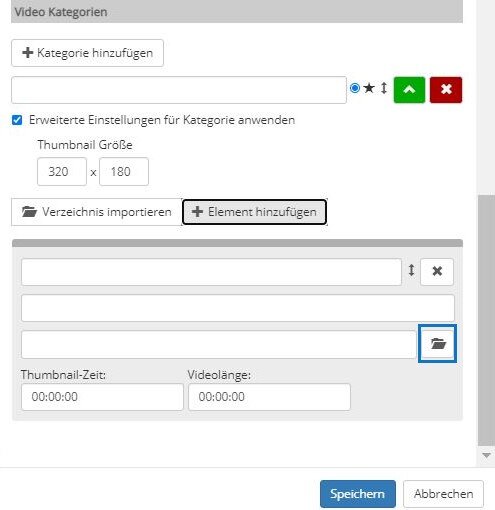
9. Ordne bei Bedarf die Kategorien an, indem Du sie über den Pfeil rechts neben dem Titel nach oben oder unten verschiebst. Dasselbe ist mit den einzelnen Videos innerhalb einer Kategorie möglich.